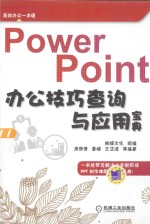
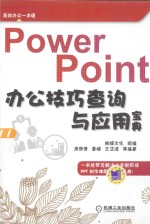
PowerPoint办公技巧查询与应用宝典PDF电子书下载
- 电子书积分:14 积分如何计算积分?
- 作 者:轶煊文化组编;周倩倩,姜楠,王正波等编著
- 出 版 社:北京:机械工业出版社
- 出版年份:2014
- ISBN:9787111475873
- 页数:402 页
第1章 怎样才能做出优秀的幻灯片 1
1.1 文字处理规则 1
技巧1文字误区——文本过多,像使用Word一样 1
技巧2文字误区——滥用字体 2
技巧3文字误区——随意乱放,结构零乱 4
技巧4文字处理技巧——提炼重点 5
技巧5文字处理技巧——突出强化重点 6
技巧6文字处理技巧——用图示代替文本 7
技巧7文字处理技巧——设计文字提高图版率 8
1.2 素材的选用 9
技巧8根据内容选用匹配的模板/主题 9
技巧9挑选高像素的图片 12
技巧10提高审美,选用图片要防“土” 13
技巧11图片要能说明问题 14
技巧12一套幻灯片图片色彩或风格要统一 15
技巧13要学会简易处理图片的方法 16
1.3 色彩 17
技巧14初步了解色彩“三要素” 17
技巧15 配色误区——不符合主题 19
技巧16配色误区——色彩很多很混乱 20
技巧17配色协调小技巧——单一色调 20
技巧18配色协调小技巧——同色系明暗变化 21
技巧19配色协调小技巧——邻近色搭配 22
1.4 版式布局 23
技巧20版式设计误区——张幻灯片中使用太多元素 23
技巧21版式设计误区——随机放置图像 24
技巧22版式设计误区——违背视觉习惯 24
技巧23版式设计原则——保持简洁 25
技巧24版式设计原则——保持一致 26
技巧25版式设计原则——保持项目符号简短清晰 27
技巧26版式设计原则—保持均衡 28
第2章 主题和模板的应用 29
2.1 主题的应用 29
技巧1为空白演示文稿套用合适的主题 29
技巧2为单张幻灯片应用另一主题效果 31
技巧3套用本机中保存的演示文稿的主题 32
技巧4更改主题的颜色和字体 33
技巧5设置主题渐变背景效果 36
技巧6设置主题图片背景效果 38
技巧7背景图片的艺术效果设置 39
技巧8设置主题的纹理背景效果 42
技巧9背景图片的半透明柔化效果 45
技巧10背景图片的拉伸和平铺 46
技巧11将设置的背景应用于所有幻灯片 49
技巧12设置背景样式后如何快速还原 50
技巧13将常用的主题设置为默认主题 50
技巧14将设计好的主题保存为内置主题 51
2.2 模板的应用 53
技巧15在Office Online上搜索模板 53
技巧16去Office官网下载主题/模板 55
技巧17将设计好的演示文稿转存为模板 57
技巧18对模板进行加密保护 59
技巧19哪些网站上可以下载到好的模板 61
第3章 版式规划 63
3.1 版式设置 63
技巧1按指定的版式新建幻灯片 63
技巧2根据幻灯片内容重新应用版式 64
技巧3设置幻灯片宽屏显示 66
技巧4将幻灯片更改为纵向页面 67
技巧5适合打印的版式 69
3.2 在母版中设置版式 70
技巧6了解母版、版式、占位符 70
技巧7设置统一的版式字体 74
技巧8版式正文项目符号的统一定制 77
技巧9利用母版设置统一的背景效果 79
技巧10为幻灯片添加统一的页脚效果 80
技巧11调整默认页脚位置及效果 82
技巧12统一给每张幻灯片添加时间印迹 83
技巧13插入幻灯片页码 85
技巧14为所有的幻灯片添加LOGO图片 87
技巧15 在母版中设置格式后,自动应用于幻灯片 88
技巧16创建自定义幻灯片版式 90
技巧17重新命名新建的版式 91
技巧18版式的复制 93
技巧19将母版另存为模板 95
技巧20 删除幻灯片版式 96
技巧21菜鸟对模板的简易修改或设计 97
第4章 幻灯片中文本处理也需要艺术 101
4.1 文本的输入及编辑 101
技巧1占位符文本与文本框文本 101
技巧2插入艺术字文本 103
技巧3形状文本突出显示 104
技巧4用自动更正输入常用长短语 106
技巧5英文大写小的快速切换 107
技巧6插入符号和特殊字符修饰文本 109
技巧7文字超过文本框大小时自动缩排文本 110
技巧8一次性替换修改字体格式 111
技巧9将正文文本拆分为两个幻灯片 112
技巧10将文本直接转换为SmartArt图形 114
技巧11将多级文本转换为多级SmartArt图形 116
技巧12将文本直接转换为图片 117
4.2 文本的段落格式设置 118
技巧13设置文字竖排效果 118
技巧14快速调整字符间距 119
技巧15 快速调整文本段落级别 121
技巧16为文本添加项目符号 122
技巧17使用更多符号作为项目符号 123
技巧18为不连续的文本添加同级项目符号 124
技巧19导入个性图片作为项目符号 125
技巧20为文本添加编号 127
技巧21如果起始编号不为1该如何设置 128
技巧22排版时增加行与行之间的间距 130
技巧23为文本设置分栏 131
4.3 文本的美化技巧 132
技巧24让输入的文本快速转换为艺术字样式 132
技巧25设置文字的填充效果(渐变、图案、纹理、图片等) 133
技巧26设置文字的轮廓线 138
技巧27设置文字艺术效果 140
技巧28文本框的美化设置 145
技巧29设置文本框内部与文本距离 150
技巧30用格式刷引用文本格式 151
技巧31用格式刷引用文本框格式 152
技巧32将排版好的文本框设置为默认文本框 153
第5章 用SmartArt图形表达数据关系 155
5.1 SmartArt图形的编辑技巧 155
技巧1用文本窗格向SmartArt图输入文本 155
技巧2在文本窗格调整文本级别 156
技巧3添加同级或下属分支 158
技巧4快速调整SmartArt图中形状的顺序 159
技巧5将SmartArt图更改为另一种类型 161
技巧6更改默认图形样式为其他自选图形 162
技巧7在SmartArt图形中插入竖排文字 164
技巧8一键快速美化SmartArt图 165
技巧9自定义图形的特殊效果 167
技巧10将SmartArt图形转换为形状 169
技巧11将SmartArt图形转换为文本 170
5.2 用SmartArt图表范例 171
技巧12列表型图示应用范例1 171
技巧13列表型图示应用范例2 173
技巧14流程型图示应用范例 175
技巧15 关系图示应用范例1 178
技巧16关系图示应用范例2 180
技巧17循环图示应用范例 183
第6章 幻灯片中图形的使用 187
6.1 图形的绘制、编辑及美化 187
技巧1绘制正图形的技巧 187
技巧2绘制任意多边形 188
技巧3调整图形顶点变换图形 189
技巧4利用“合并形状”命令创建更多不规则图形 191
技巧5绘制多种线条 194
技巧6等比例缩放图形 197
技巧7将图形旋转至合适角度 198
技巧8合理安排多个图形的叠放次序 200
技巧9用取色器精确定义图形的填充颜色 201
技巧10图形多种填充效果设置 202
技巧11图形边框线条效果设置 208
技巧12图形的多种形状效果设置 212
技巧13图形半透明效果的设置 220
技巧14框选多个图形对象 222
技巧15 将多个图形对象组合为一个对象 222
技巧16重新编辑图形组合中的单个图形 223
技巧17巧妙借用已有格式 224
技巧18设置好图形格式后设置其为默认效果 226
6.2 图形使用的范例 227
技巧19绘制效果逼真的球体 227
技巧20用图形绘制图示 229
技巧21用图形绘制图表 232
技巧22用线条引导视线(划分区块)的范例 234
技巧23利用图形建立幻灯片目录 236
第7章 运用图片创建图文并茂的幻灯片 239
7.1 图片的编辑处理 239
技巧1一次性插入多张图片 239
技巧2裁切图片的多余部分 241
技巧3在图片中抠图 242
技巧4套用样式快速美化图片 244
技巧5将图片更改为自选图形的外观样式 245
技巧6为图片添加特殊边框 246
技巧7图片效果有多种 250
技巧8调整图片色调搭配背景 261
技巧9虚化部分图片搭配背景 262
技巧10对齐排列多图片 264
技巧11提取幻灯片中的图片 265
技巧12启用“网格线”和“参考线”辅助图片摆放 266
技巧13将图片转换为SmartArt图片 267
7.2 图片应用的范例 268
技巧14创建唯美旅游纪念相册 268
技巧15 突显幻灯片中局部效果 271
第8章 幻灯片中表格的使用 277
技巧1插入规则的表格 277
技巧2手动绘制不规则样式的表格 278
技巧3表格边框线条的设置 279
技巧4隐藏表格的线条 282
技巧5一次性同时调整表格多列宽度 283
技巧6按当前框架平均分布表格行列 284
技巧7精确微调表格的行高与列宽 285
技巧8表格数据对齐有讲究 286
技巧9让数据与单元格的边框空出距离 287
技巧10特殊设置表格标题行文字格式 288
技巧11突显表格中重要数据 289
技巧12套用表格样式一键美化 291
技巧13表格数据竖排效果 292
技巧14为表格添加背景图片 293
技巧15 将表格保存为图片 295
技巧16设置默认表格样式 296
技巧17复制使用Word文档中的表格 297
技巧18在幻灯片中植入Excel表格对象 298
技巧19将Excel表格直接复制使用 299
第9章 数据分析的重要工具——图表 301
9.1 幻灯片中图表的创建及编辑技巧 301
技巧1该如何选用不同图表类型 301
技巧2为创建的图表追加新数据 304
技巧3重新定义图表的数据源 306
技巧4巧妙变换图表的类型 307
技巧5为图表添加数据标签 309
技巧6用图形、图片美化图表很重要 311
技巧7为图表添加背景效果 312
技巧8当两个系列值差距过大时启用次坐标轴 317
技巧9隐藏坐标轴线或坐标轴的标签 320
技巧10将图表以图片的形式提取出来 321
技巧11将图表另存为模板 322
技巧12插入已创建好的Excel图表对象 324
技巧13复制使用Excel图表并保持数据自动更新 325
9.2 图表应用范例 326
技巧14柱形图的应用范例 326
技巧15 折线图应用范例 329
技巧16饼图应用范例 332
技巧17条形图应用范例 334
第10章 在幻灯片中添加音频和视频效果 339
10.1 声音的处理技巧 339
技巧1添加音频文件 339
技巧2为幻灯片添加贯穿始终的背景音乐 341
技巧3录制声音到幻灯片中 341
技巧4录制音频后快速剪裁无用部分 343
技巧5设计小喇叭图标的按钮效果 344
10.2 视频的处理技巧 345
技巧6插入影片文件 345
技巧7软件不能识别视频格式怎么办 346
技巧8用标牌框架遮挡视频内容 348
技巧9自定义视频的播放“屏幕”的外观 350
技巧10设置让视频以黑白效果放映 351
技巧11调整播放画面的色彩 352
技巧12插入网站中的Flash动画 354
技巧13添加GIF动态图片 356
第11章 幻灯片效果及自定义动画设置 359
11.1 设置幻灯片的切换动画 359
技巧1为幻灯片添加切换的效果 359
技巧2切换时声音效果的添加 362
技巧3让所有幻灯片使用同一切换效果 362
技巧4一次性取消所有切换效果 363
11.2 自定义设置动画的技巧 364
技巧5设置文字的进入效果 364
技巧6重新修改不满意的动画 366
技巧7对单一对象指定多种动画效果 367
技巧8为文本内容设置变色效果 369
技巧9让对象按路径进行运动 370
技巧10手动绘制动画的路径 373
技巧11重新调整动画的播放顺序 374
技巧12删除动画 376
11.3 动画播放效果设置技巧 376
技巧13让特定文本或对象始终运动 376
技巧14精确设置动画播放时间 377
技巧15让对象在动画播放后自动隐藏 378
技巧16播放动画时按字词显示 380
技巧17播放动画时让文字逐行显示 381
技巧18让播放后的文本换一种颜色显示 383
技巧19在显示产品图片同时伴随拍照声音 384
技巧20使用动画刷 385
第12章 灵活放映演示文稿的技巧 387
12.1 演示文稿的放映设置技巧 387
技巧1不同播放模式的应用场合 387
技巧2自定义播放部分幻灯片 389
技巧3播放前排练计时 390
技巧4在文件夹中预览幻灯片 392
技巧5实现在文件夹中双击演示文稿即进入播放状态 393
12.2 演示文稿的放映技巧 394
技巧6放映中切换到其他幻灯片 394
技巧7播放幻灯片对重要内容做标记 395
技巧8在放映时屏蔽幻灯片内容 397
技巧9放映幻灯片时隐藏光标 398
技巧10更换标记笔的颜色 399
技巧11放映过程中应用其他程序 400
技巧12远程同步观看幻灯片放映 402
- 《钒产业技术及应用》高峰,彭清静,华骏主编 2019
- 《现代水泥技术发展与应用论文集》天津水泥工业设计研究院有限公司编 2019
- 《英汉翻译理论的多维阐释及应用剖析》常瑞娟著 2019
- 《数据库技术与应用 Access 2010 微课版 第2版》刘卫国主编 2020
- 《区块链DAPP开发入门、代码实现、场景应用》李万胜著 2019
- 《虚拟流域环境理论技术研究与应用》冶运涛蒋云钟梁犁丽曹引等编著 2019
- 《当代翻译美学的理论诠释与应用解读》宁建庚著 2019
- 《教育学考研应试宝典》徐影主编 2019
- 《第一性原理方法及应用》李青坤著 2019
- 《教师教育系列教材 心理学原理与应用 第2版 视频版》郑红,倪嘉波,刘亨荣编;陈冬梅责编 2020
- 《绕着地球跑一圈 第4辑 欧洲之旅 意大利》稚子文化编绘 2018
- 《少儿电子琴入门教程 双色图解版》灌木文化 2019
- 《2013数学奥林匹克试题集锦 走向IMO》2013年IMO中国国家集训队教练组编 2013
- 《若时光倒流,我依然如初》读者丛书编辑组编 2020
- 《中国传统京剧故事绘本 追韩信》成都市京剧研究院,四川众木文化著;小狐仙动漫绘 2019
- 《绿色过程工程与清洁生产技术 张懿院士论文集精选 上》《绿色过程工程与清洁生产技术》编写组编 2019
- 《时光凝固的敦煌》读者丛书编辑组编 2019
- 《百景南浔》湖州市南浔区南浔画院,湖州市南浔区南浔国学文化研究会 2019
- 《时代光影里的丝路繁华》读者丛书编辑组编 2019
- 《国学 第6集》四川师范大学中华传统文化学院四川省人民政府文史研究馆 2018
- 《指向核心素养 北京十一学校名师教学设计 英语 七年级 上 配人教版》周志英总主编 2019
- 《北京生态环境保护》《北京环境保护丛书》编委会编著 2018
- 《高等教育双机械基础课程系列教材 高等学校教材 机械设计课程设计手册 第5版》吴宗泽,罗圣国,高志,李威 2018
- 《指向核心素养 北京十一学校名师教学设计 英语 九年级 上 配人教版》周志英总主编 2019
- 《高等院校旅游专业系列教材 旅游企业岗位培训系列教材 新编北京导游英语》杨昆,鄢莉,谭明华 2019
- 《中国十大出版家》王震,贺越明著 1991
- 《近代民营出版机构的英语函授教育 以“商务、中华、开明”函授学校为个案 1915年-1946年版》丁伟 2017
- 《新工业时代 世界级工业家张毓强和他的“新石头记”》秦朔 2019
- 《智能制造高技能人才培养规划丛书 ABB工业机器人虚拟仿真教程》(中国)工控帮教研组 2019
- 《AutoCAD机械设计实例精解 2019中文版》北京兆迪科技有限公司编著 2019
